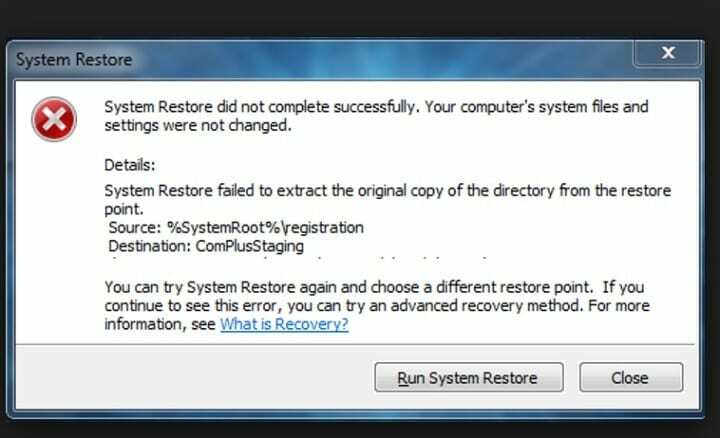
Це програмне забезпечення буде підтримувати ваші драйвери та працювати, тим самим захищаючи вас від поширених помилок комп’ютера та відмови обладнання. Перевірте всі свої драйвери зараз у 3 простих кроки:
- Завантажте DriverFix (перевірений файл завантаження).
- Клацніть Почніть сканування знайти всі проблемні драйвери.
- Клацніть Оновлення драйверів отримати нові версії та уникнути несправності системи.
- DriverFix завантажив 0 читачів цього місяця.
Відновлення системи - це зручний інструмент Windows, за допомогою якого можна повернути платформу на попередню дату. Однак інструмент не завжди працює і коли це не так, ви можете отримати помилку в порядку ",Відновлення системи не вдалося отримати оригінальну копію каталогу з точки відновлення.”На щастя, існує кілька можливих виправлень цієї помилки.
Перевірте, чи увімкнено функцію відновлення системи
Спочатку перевірте, чи увімкнено інструмент відновлення системи. Увімкніть захист системи Параметр зазвичай вибирається за замовчуванням, але щось могло статися, щоб його вимкнути. Ви можете вибрати такий варіант наступним чином.
- Натисніть кнопку Cortana на панелі завдань Windows 10 і введіть «Відновлення системи».
- Виберіть Створіть точку відновлення щоб відкрити вікно Властивості системи.
- Натисніть кнопку Налаштуйте кнопку, щоб відкрити вікно на знімку нижче.
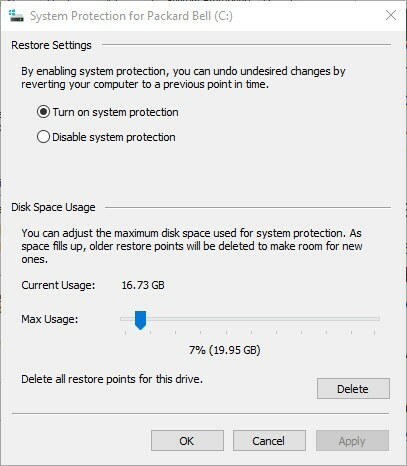
- Клацніть на Увімкніть захист системи перемикач, якщо він не вибраний, і натисніть Подати заявку > гаразд кнопки.
Перевірте редактор групової політики Вимкніть відновлення системи налаштування
Користувачі Windows Enterprise та Pro повинні знати, що Редактор групової політики має Вимкніть відновлення системи варіант. Перевірка цього параметра, якщо у вас є версія для Windows, яка включає редактор групової політики. Ви можете налаштувати Вимкніть відновлення системи варіант наступний.
- Спочатку відкрийте редактор групової політики, натиснувши комбінацію клавіш Win + R. Введіть "gpedit.msc" у "Виконати" та натисніть Enter.
- Далі натисніть Конфігурація комп'ютера > Адміністративні шаблони > Система > Відновлення системи в лівій навігаційній панелі.
- Клацніть на Вимкніть відновлення системи налаштування, щоб відкрити вікно конфігурації.
- Виберіть Інваліди, натисніть Подати заявку і гаразд.
- Двічі клацніть на Вимкніть конфігурацію налаштування та виберіть Інваліди. Потім натисніть Подати заявку і гаразд для підтвердження нового налаштування.
Виберіть альтернативну точку відновлення
Вибір альтернативної точки відновлення може зробити трюк, але просто виберіть точку відновлення, яка йде далі назад, ніж вихідна вибрана. Чим далі назад точка відновлення, тим краще, але майте на увазі, що функція відновлення системи також видаляє програмне забезпечення. Ви можете вибрати Показати більше точок відновлення прапорець на Вікно відновлення системи розширити кількість перелічених пунктів.

Біжи Перевірка системних файлів
Можливо, є деякі системні файли, які потребують виправлення. У цьому випадку SFC може виправити помилку відновлення системи. Ви можете запустити цей інструмент наступним чином.
- Натисніть комбінацію клавіш Win + X та виберіть Командний рядок (адміністратор) з меню.
- Введіть „sfc / scannow“ у командному рядку та натисніть Enter.

- Сканування файлів має тривати близько 20 хвилин. Якщо SFC щось виправляє, закрийте командний рядок і перезапустіть Windows.
Закрийте антивірусне програмне забезпечення
Часто трапляється так, що антивірусне програмне забезпечення може заблокувати відновлення системи. Наприклад, Norton Antivirus має Захист від втручання продукту Norton налаштування, що перешкоджає запуску Відновлення системи. Закриття фонового вірусного програмного забезпечення або, принаймні, його відключення може цілком реально виправити помилку.
- Щоб вимкнути антивірусне програмне забезпечення, знайдіть його піктограму на системній панелі. Потім ви можете клацнути правою кнопкою миші на цьому значку та вибрати параметр вимкнення.
- Або ви можете повністю закрити програмне забезпечення, вибравши параметр виходу або закриття в контекстному меню піктограми системної області.
- Якщо ви не можете знайти параметр закриття на піктограмі в системному треї, відкрийте диспетчер завдань клацнувши правою кнопкою миші на панелі завдань та вибравши Диспетчер завдань.
- Потім виберіть антивірусну програму, перелічену на вкладці Процеси, та виберіть її Кінцеве завдання кнопку.
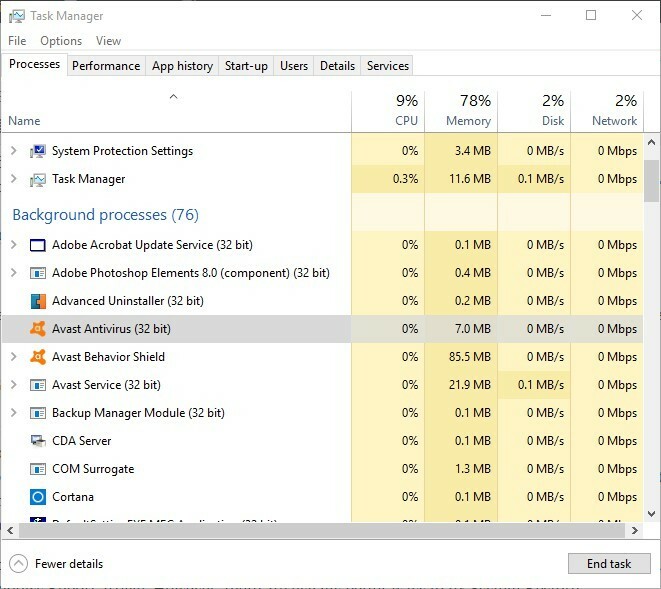
- Або натисніть вкладку Запуск, щоб видалити програмне забезпечення із запуску Windows. Потім перезапустіть Windows і запустіть функцію відновлення системи.
Використовуйте функцію відновлення системи в безпечному режимі
- Відновлення системи може працювати в безпечному режимі. Переведіть Windows у безпечний режим, утримуючи клавішу Shift, одночасно натискаючи Перезапустіть в меню "Пуск".
- Це переведе вас на екран варіантів усунення несправностей. Виберіть Усунення несправностей > Розширені опції > Налаштування запуску Windows > Перезапустіть звідти.
- Виберіть Безпечний режим з меню Додаткові параметри завантаження. Тепер ви можете використовувати інструмент відновлення системи в безпечному режимі.
Це деякі виправлення для "Відновлення системи"не вдалося витягти файл / оригінальну копію”Помилка. В крайньому випадку, ви також можете перевстановити Windows, як описано в цьому Стаття звіту Windows. Однак зазвичай є кращі способи виправити відновлення системи.
ПОВ'ЯЗАНІ ІСТОРІЇ, ЯКІ ВАМ ПОТРІБНО ПОВЕРИТИ
- Як створити точку відновлення системи в Windows 10
- Windows 10 Anniversary Update видаляє точки відновлення
